重装系统一直反复重启,大多原因是由于电脑显卡兼容性问题,以及程序兼容性及Win10系统本身所造成的缺陷,大家遇到这种情况都会束手无策,那么应该怎么办,下面小编就和大家分享一下如何解决吧。
工具/原料:
系统版本:windows 10
品牌型号: 戴尔 成就3910
方法/步骤:
方法一:在设置更改windows启动行为
1、在安装win10结束进入系统桌面后,电脑开始无限重启时,这时打开“设置”,进入“更新和安全界面”,鼠标点击“恢复”,在“高级启动”下点击“立即重启”按钮进入修复界面。


2、鼠标点击“高级选项”将进入如图所示的界面,再次点击“疑难解答”进入。
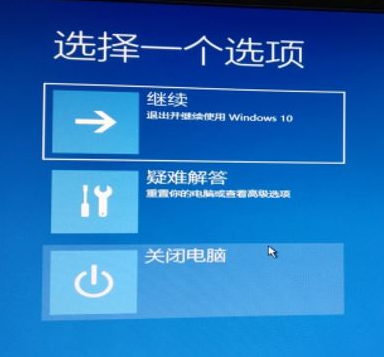
3、在显示“疑难解答”的界面,从此页面选择“高级选项”。

4、在高级选项中选择“启动设置”更改windows启动行为。

5、直接点击右下角“重启”按钮。

6、按下f4键进入系统启动安全模式中。
哎呦一键重装系统大师使用方法
当电脑操作系统使用久了,就连打开一个软件的需要静等上一两分钟,那么这时候怎么办?最简单的方法就是为电脑重新安装一个操作系统了,哎呦如何一键重装系统?今天小编给大家讲一下重装电脑系统的方法。

7、等待系统重启进入“安全模式”后,鼠标点击左下角的“开始”菜单,在菜单中选择“设备管理器”项。

8、此时我们已经打开了设备管理器窗口,在显示适配器下找到”显卡驱动”,单击右键选择“禁用”或“卸载”,最后重启计算机,这时会发现win10正常安装并且可以进入系统桌面了。

方法二:借助下载火(xiazaihuo.com)一键重装系统
1.遇到电脑重装失败不断重启,首先,找到一台有用的电脑打开下载火(xiazaihuo.com)一键重装系统,鼠标点击【制作系统】,再插入u盘点击【开始制作】。

2.选择win10专业版系统,再点击右下角【开始制作】。

3.正在下载系统,请大家耐心等待。

4.u盘制作完成后,重启按下F12键进入启动项列表。选择u盘按回车键进入pe。

5.进入pe之后,系统就将会自动开始安装。

6.正在进行引导修复,耐心等待15秒后点击【确定】即可。

7.系统安装完成,拔掉u盘选择【立即重启】。

8.然后选择Windows10系统,进入系统部署工作。

9.系统部署完毕,会进入全新的系统桌面。u盘安装win10专业版就成功了。

总结:
以上就是一键重装系统不停重启的解决方法,需要的小伙伴根据以上步骤操作就可以了,希望小编的讲解对大家有所帮助。
以上就是电脑技术教程《一键重装系统不停重启怎么回事》的全部内容,由下载火资源网整理发布,关注我们每日分享Win12、win11、win10、win7、Win XP等系统使用技巧!小鱼一键重装系统软件可靠吗
如果是新手小白,面对系统故障的时候,会不知道如何重装系统的话,现在说到重装系统,想必大家一般会借助装机工具在线一键重装,不仅操作十分简单。最近有小伙伴问小鱼一键重装系统到底好不好用,那么小鱼一键重装系统软件怎样呢?接下来小编给大家带来详细介绍。





